在我们平常电脑的使用中,经常会自动打开很多应用程序,而这些应用会在后台继续运行,占用系统资源,导致电脑运行卡顿,那么Win11怎么禁止应用在后台运行呢,接下来小编给大家带来Win11禁止应用在后台运行方法 。
Win11怎么禁止应用在后台运行
【Win11怎么禁止应用在后台运行 Win11禁止应用在后台运行方法】1、首先,按下键盘上的“Win + X”组合键,或者右键单击任务栏上的“Windows开始图标”,从打开的隐藏菜单项中选择“设置” 。
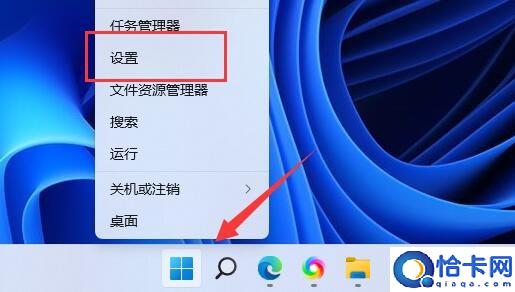
文章插图
2、在 Windows 设置(Win+i)窗口左侧单击“应用”,在右侧单击“应用程序和功能(已安装的应用程序,应用程序执行别名)” 。
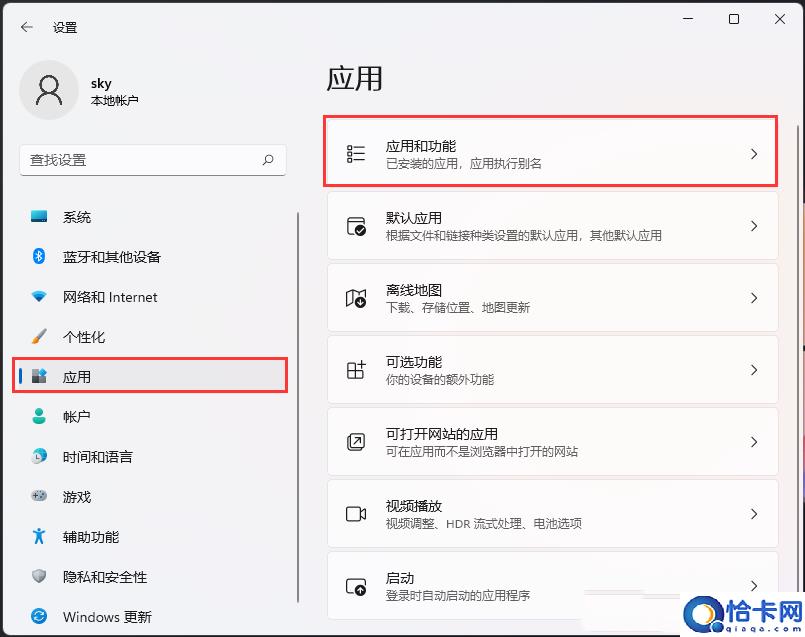
文章插图
3、当前路径为:应用》应用和功能,找到并点击Microsoft 资讯旁的“?”,然后点击“高级选项” 。
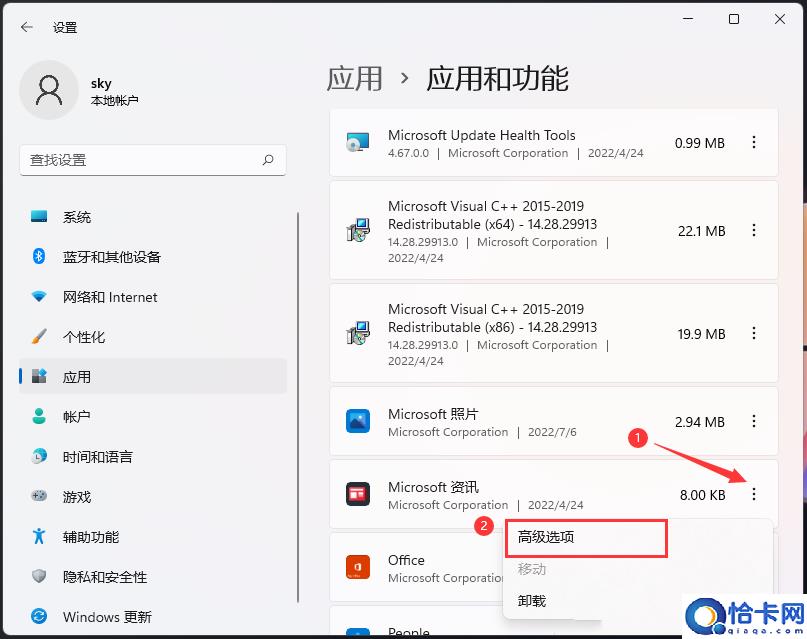
文章插图
4、先去终止应用,,然后去“后台应用权限”,选择“从不”,这样软件就不会在后台运行了 。
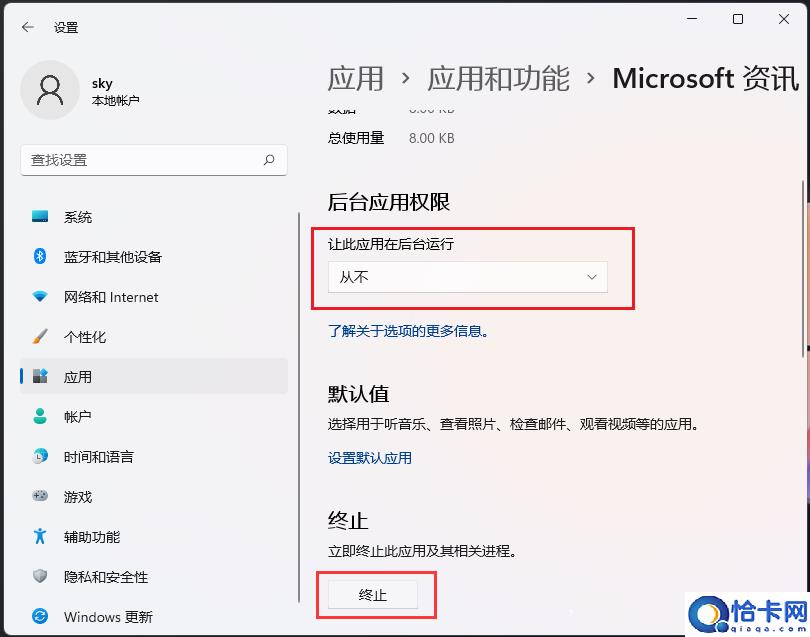
文章插图
win11介绍
Windows 11是由微软公司(Microsoft)开发的操作系统,应用于计算机和平板电脑等设备 。于2021年6月24日发布,2021年10月5日发行 。
Windows 11提供了许多创新功能,增加了新版开始菜单和输入逻辑等,支持与时代相符的混合工作环境,侧重于在灵活多变的体验中提高最终用户的工作效率 。
截至2023年2月16日,Windows 11正式版已更新至22621.1265版本;预览版已更新至25375版本 。
2022年5月19日,微软宣布,Windows 11已可以广泛部署(broad deployment),意味着任何拥有符合Windows 11最低配置要求的PC都应该能够安装该系统 。
2022年7月24日,微软正式上架了Win11的购买选项,Win11家庭版的国行售价为1088元,专业版则仅支持从Win10进行升级,无法直接购买 。

文章插图
以上就是Win11怎么禁止应用在后台运行,Win11禁止应用在后台运行方法的全部内容了,希望对各位小伙伴有所帮助 。
- 怎么释放c盘空间 c盘详细清理方法分享
- Win11如何关闭推荐项目 win11推荐的项目关闭方法
- Win11此电脑顶部菜单怎么添加网络 win11电脑添加新网络教程
- Win11文件夹里有却搜索不到怎么办 Win11搜索不到文件的解决方法
- Win11怎么取消shift粘滞键 Win11彻底关闭粘滞键方法
- c盘红了怎么解决 释放C盘空间的4大方法
- c盘红了怎么清理到最干净 c盘满了清理的最好方法
- Win11透明任务栏失效怎么办 解决win11更新后任务栏透明失效方法
- win11合并任务栏按钮在哪里 Win11设置任务栏不合并的方法
- win11任务栏合并窗口怎么办 win11任务栏被合并解决方法
